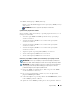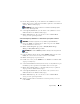Reference Guide
Table Of Contents
- Kazalo
- Iskanje informacij
- Namizje Microsoft Windows
- Monitorji in ekrani
- Navigacijske naprave (miška, tipkovnica, sledilna ploščica)
- Tiskalniki - nastavitve in gonilniki
- Pogoni in mediji
- Izklop vašega računalnika
- Datoteke in mape
- Upravljanje aplikacij (programov)
- Vzdrževalna opravila (izboljšajo delovanje in zagotovijo varnost)
- Poraba energije (nastavitve porabe, zaščitne naprave in akumulatorji)
- Nastavljanje možnosti porabe
- Naprave za zaščito pred motnjami električnega toka
- Akumulatorji za prenosne računalnike
- Prva uporaba prenosnega računalnikae
- Varčevanje s porabo električne energije v akumulatorju
- Zamenjajte akumulator
- Pregled napolnjenosti akumulatorja
- Varčevanje z energijo v akumulatorju
- Polnjenje akumulatorja
- Shranjevanje akumulatorja
- Omejitve za akumulator prenosnikov, ki jih je predložilo Ministrstvo za promet Združenih držav (DOT)
- Upravitelj porabe energije Dell™ ControlPoint
- Omrežje (LAN, brezžično omrežje, mobilno širokopasovno omrežje)
- Pregled
- Krajevna omrežja (LAN)
- Brezžična krajevna omrežja (WLAN)
- Ad Hoc omrežja
- Mobilna širokopasovna omrežja (ali prostrano brezžično omrežje)
- WiMAX
- WPAN
- Upravljanje z omrežjem
- Iskanje omrežij z iskalnikom omrežij Dell Wi-Fi Catcher™
- Upravljanje omrežnih računalnikov s tehnologijo Intel® Active Management Technology
- Dostop do interneta
- Pregled
- Vzpostavitev internetne povezave
- Odpravljanje težav pri vzpostavljanju povezave z internetom
- Nastavitve spletnega brskalnika
- Internetna varnost in zasebnost
- Nadzor pojavnih oken
- Nadzor nezaželenih orodnih vrstic
- Svetovanje o vsebini/starševski nadzor
- Kako zaznamovati priljubljena spletna mesta
- Iskanje informacij na internetu
- Sprememba nastavitev internetnega komunikacijskega protokola (TCP/IP)
- Tiskanje spletne strani
- Kako pridobiti prostor na disku in zaščititi računalnika
- Ohranjanje zasebnosti z blokiranjem ali izbrisom piškotkov
- E-pošta
- Multimedija (CD/DVD plošče, 5.1 zvok, MP3-ji, televizije, digitalne kamere in projektorji)
- Pregled
- CD, DVD in Blu-ray Disc™ medij
- 5.1 zvok
- Prenosne medijske naprave (MP3 predvajalniki)
- Predvajanje medijev z uporabo upravljalnika Dell Travel Remote
- Prilagoditev jakosti zvoka na računalniku
- Kako omogočiti S/PDIF digitalni zvok preko programske opreme za medije
- Kako omogočiti S/PDIF digitalni zvok v zvočnem gonilniku za Windows
- Nastavitev slušalk Cyberlink (CL)
- Uporaba digitalne kamere z vašim računalnikom
- Uporaba Windows Media Player
- Priključitev vašega računalnika na televizijo in prilagoditev zaslonskih nastavitev
- Dostop do televizije z vašim računalnikom z uporabo TV-kartice
- Priključitev vašega računalnika na televizijo ali zvočno napravo
- Fizična priključitev vašega računalnika na televizijo ali zvočno napravo
- Osnovni koraki za povezavo
- Izbira pravilnega vhodnega signala iz televizijskega menija
- Ocenitev predlaganih povezav
- Kako omogočiti prikaz računalniške slike na televiziji
- Namestitev nastavitev zaslona
- Nastavitev ločljivosti zaslona z menijem Lastnosti zaslona v sistemu Windows.
- Jeziček Settings (nastavitve) v meniju Display Properties (lastnosti zaslona)
- Dodatne funkcije, ki so na voljo z uporabo gumba Advance (napredno)
- Dostop do funkcij nadzorne plošče za video kartico
- Pomoč pri težavah z ločljivostjo video zaslona
- Prilagoditev nastavitev zaslona z nadzorno ploščo ponudnika video kartice
- Uporaba čarovnikov
- Odpravljanje težav z nastavitvami zaslona
- Varnost in zasebnost
- Zaščita vašega računalnika — Uporaba skrbniških pravic, uporabniških skupin in gesel
- Kartice Smart Card
- Čitalec prstnih odtisov
- Programska oprema za prepoznavanje obraza
- Uporaba požarnega zidu za zaščito računalnika
- Šifriranje datotek in map
- Uporaba protivirusne programske opreme
- Ohranjanje varnosti pri uporabi javnega brezžičnega omrežja
- Zmanjšanje tveganja okužbe z računalniškim virusom
- Ravnanje s piškotki
- Odpravljanje vohunske in zlonamerne programske opreme
- Microsoft® Windows® XP Pro Remote Desktop
- Obnovitev vašega operacijskega sistema
- Odpravljanje težav
- Orodja za odpravljanje težav
- Odpravljanje težav
- Težave z akumulatorjem
- Težave s pogonom
- Težave z optičnim pogonom
- Težave z E-pošto, modemom in internetom
- Sporočila o napakah
- Težave z napravo IEEE 1394
- Težave s tipkovnico za zunanje tipkovnice
- Lockups and Software Problems (zamrznitve in težave s programsko opremo)
- Težave s pomnilnikom
- Težave z miško
- Težave z omrežjem
- Težave z napajanjem
- Težave s tiskalnikom
- Težava z optičnim bralnikom
- Težave z zvokom in zvočniki
- Težave s sledilno ploščico ali miško za prenosne računalnike
- Težave s sliko in z monitorjem
- Lučka napajanja
- Dellova tehnična storitev za posodobitve
- Namestitev sistema
- Vrata
- Kako do pomoči
- Slovar
Pogoni in mediji
95
5
Izberite drugi trdi disk, ki ga želite dodati k nosilcu RAID level 0 in nato
kliknite desno smerno tipko. Izbrani trdi diski so prikazani v oknu
Selected
(izbrani). Kliknite
Next
(Naprej).
OPOMBA:
Če želite dodati tretji trdi disk nosilcu RAID level 0
, sledite zgornjemu
koraku po izbiri tretjega diska.
6
V oknu
Specify Volume Size
(navedi velikost nosilca) kliknite na želeno
velikost nosilca
in nato kliknite
Next
(naprej).
7
Kliknite
Finish
(končaj), da s tem ustvarite nosilec ali kliknite
Back
(nazaj), če želite opraviti spremembe.
Stvaritev konfiguracije RAID Level 1 z nameščenim operacijskim sistemom
OPOMBA:
Z izvršitvijo tega opravila, se vsi podatki na pogonih RAID izbrišejo.
1
Omogočite RAID v računalniku (glejte «Kako omogočite način RAID v
vašem računalniku» na strani 87).
2
Kliknite
Start
→
Programs
(programi)
→
Intel(R) Matrix Storage
Manager
→
Intel Matrix Storage Console
.
OPOMBA:
Če možnost
Actions
ni prikazana v meniju, morate omogočiti način
RAID.
3
Iz menija
Actions
(ukrepi) izberite
Create RAID Volume
(ustvari nosilec
RAID), da s tem zaženete čarovnik za stvaritev nosilca RAID.
4
Kliknite
Next
(naprej) na prvem zaslonu.
5
Potrdite ime nosilca, izberite
RAID 1
kot nivo RAID in nato kliknite
Next
(naprej) za nadaljevanje.
6
V oknu
Select Volume Location
(izberite lokacijo nosilca) kliknite na prvi
trdi disk, ki ga želite uporabiti in nato kliknite desno smerno tipko.
7
Klikajte drugi trdi disk dokler se v oknu
Selected
(izbrano) ne prikažeta
dva pogona in nato kliknite
Next
(naprej).
8
V oknu
Specify Volume Size
(navedi velikost nosilca) izberite želeno
velikost nosilca
in nato kliknite
Next
(naprej).
9
Kliknite
Finish
(končaj), da s tem ustvarite nosilec ali kliknite
Back
(nazaj), če želite opraviti spremembe.
10
Sledite postopkom Microsoft Windows in ustvarite particijo na novem
nosilcu RAID.